Приветствую! Эта статья — полное и подробное руководство по бизнес менеджеру, которое постоянно дополняется и обновляется. Для удобства, можно быстро перемещаться по содержанию к интересующим вопросам.
Важно! Посмотрите мой новый Бесплатный мини-курс “Таргетолог в Instagram”, если ещё этого не сделали;)
Я покажу: как создать бизнес менеджер и при этом не получить блокировку, где выдаются доступы сотрудникам и дам ключик ко всем трудностям, которые возникнут у вас во время работы.
Для начала кратко и простыми словами расскажу: что такое бизнес менеджер фейсбука и для чего он нужен.
- Зачем нужен бизнес менеджер Facebook?
- Как создать Бизнес Менеджер?
- Как зайти в Бизнес Менеджер и проверить есть он у меня или нет?
- Как создать рекламный кабинет в фейсбук?
- Где рекламный кабинет?
- Как создать/добавить Страницу Facebook в Бизнес менеджере?
- Как выдать доступ к Бизнес Менеджеру?
- Как выдать доступ к рекламному кабинету и странице фейсбук?
- Как привязать оплату в рекламный кабинет?
- Как не получить блокировку
- Что делать если меня заблокировали?
- Как настроить рекламный кабинет и запустить рекламу?
- Пожелания автора
Зачем нужен бизнес менеджер Facebook?
Представьте летающий корабль, где есть помещения разного назначения. Все двери закрыты и открываются только по магнитным именным пропускам. В главный пункт управления могут попасть только Администраторы и оттуда назначить себе доступ к любому помещению. Сотрудники, которые прибывают на корабль, получают доступ, который им назначит админ. Одно из помещений корабля — это Ads Manager (Рекламный кабинет и наш основной двигатель), двигателей на корабле может быть много. Кроме двигателей есть помещения другого назначения — это другие инструменты. — Вот это всё и есть Бизнес Менеджер.
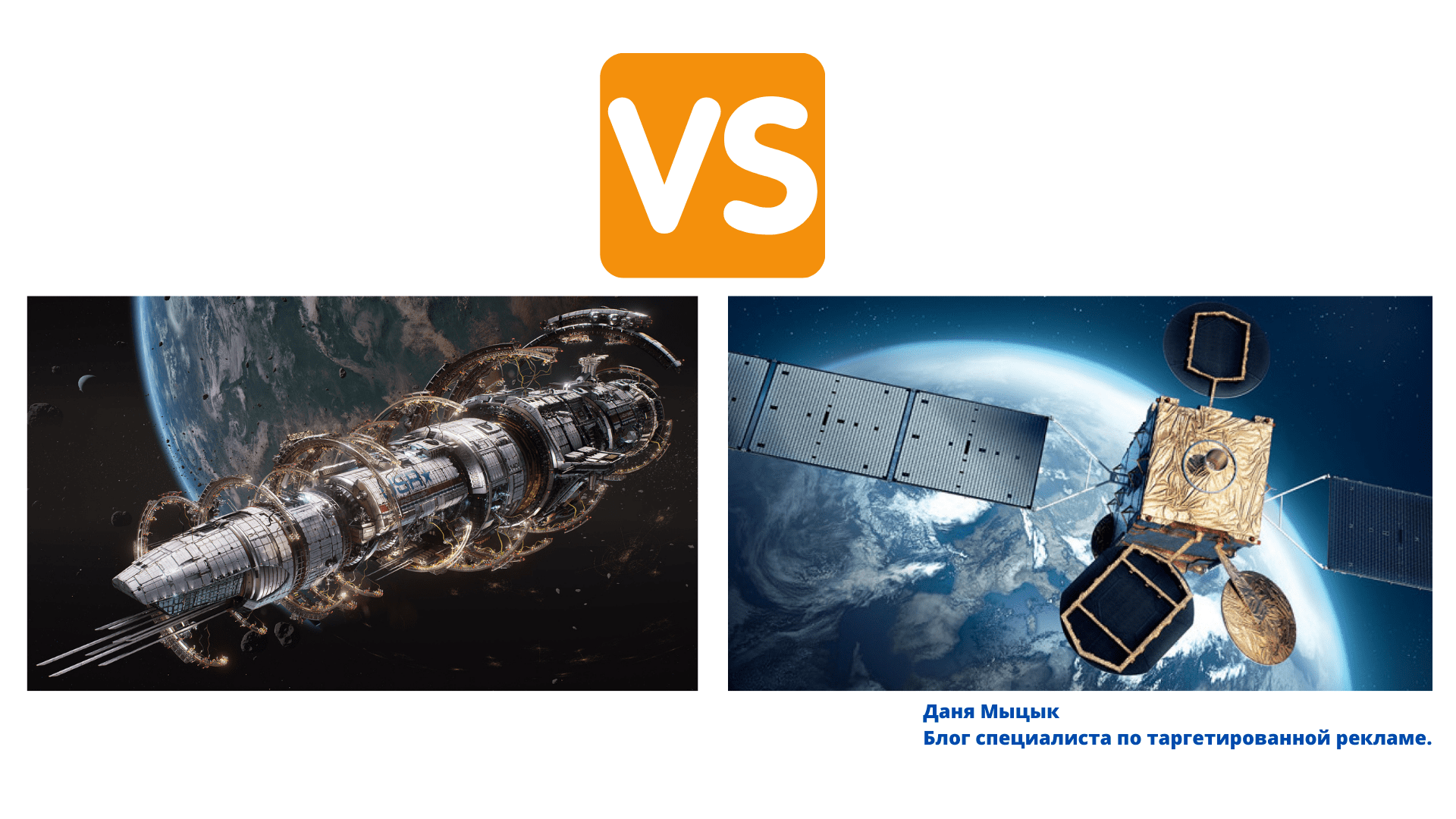
Теперь смотрите, рядом пролетает корабль “уродец”, помещений там мало, доступы ко всему выдаются связкой ключей, никакой надежности и управлять кораблем тяжело. Это вариант для космических бродяг-одиночек. — мы увидели с вами личный рекламный кабинет с доступами к страницам через добавления в друзья и ограниченным набором инструментов.
Собственно, бизнес менеджер — это набор инструмент, с помощью которых мы успешно управляем рекламой. Это то, что нужно нам обязательно, если мы работаем с рекламой в Facebook/Instagram.
Первая проблема — новички часто путаются в структуре и не понимают что куда. Для этого я подготовил вот такую вот схемку:
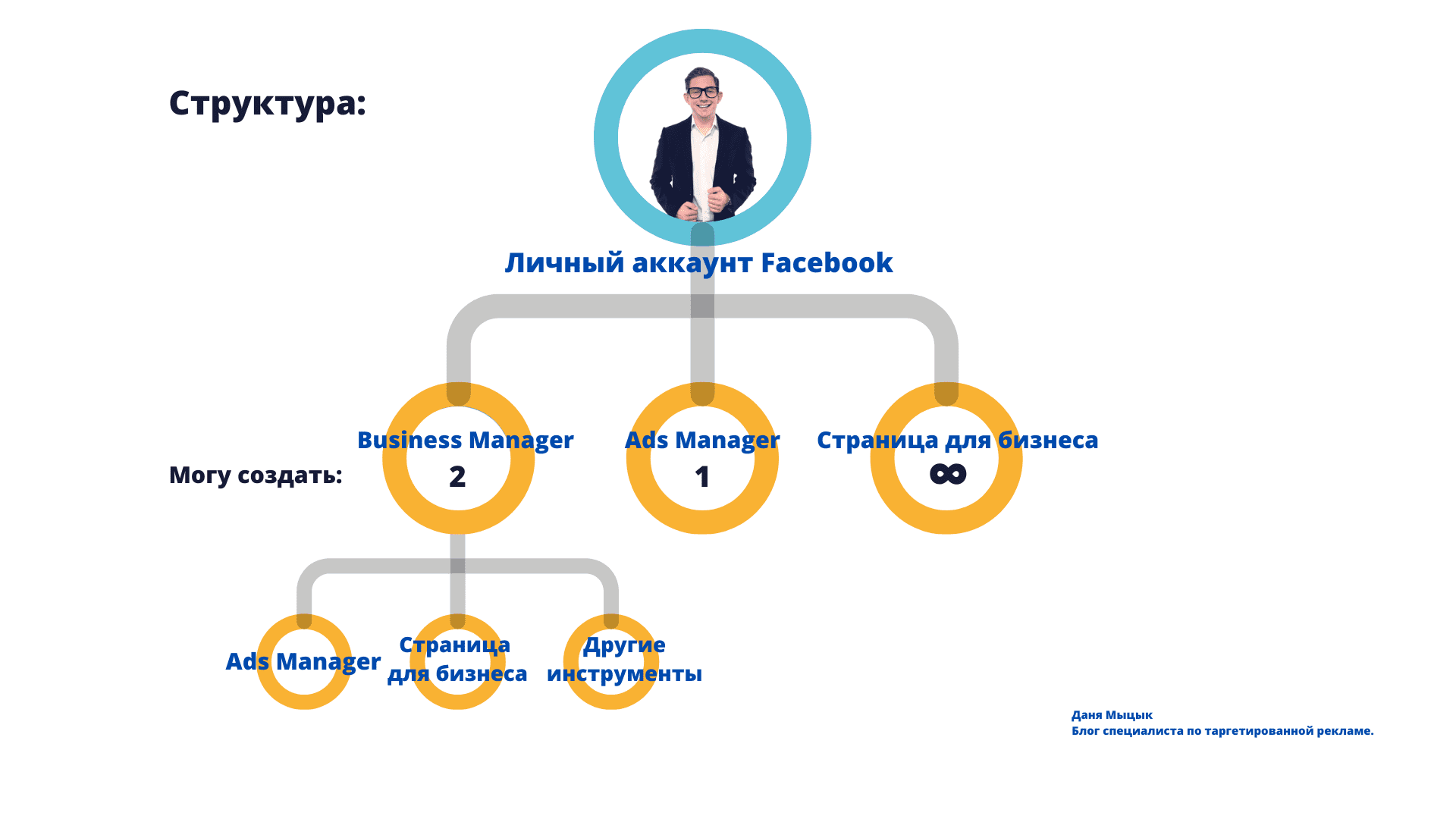
Для создания БМ-а нам нужен личный профиль на facebook. Один человек может создать: 2 бизнес менеджера, 1 личный рекламный кабинет и неограниченное количество бизнес страниц.
Вторая проблема — блокировка. Если неосознанно тыкать в фейсбуке, можно словить бан и тогда запускать рекламу мы не сможем. Как не допустить блокировку и что делать если она случилась я расскажу в конце этой статьи.
Сейчас мы переходим к созданию Business Manager.
Как создать Бизнес Менеджер?
Для любителей смотреть видео и повторять все шаг за шагом я записал подробную видео-инструкцию. Для всех остальных буду рассказывать план действий в скринах с пояснениями.
Прежде чем создавать Бизнес Менеджер вспомните о том, что 1 человек может создать их только 2 шт. Проверьте нет ли у вас уже созданного Бизнес Менеджера. Как это сделать я описал в следующем разделе. На всякий случай проверьте.
Итак, инструкция:
1. Авторизуемся в браузере в отдельной вкладке в наш facebook аккаунт.
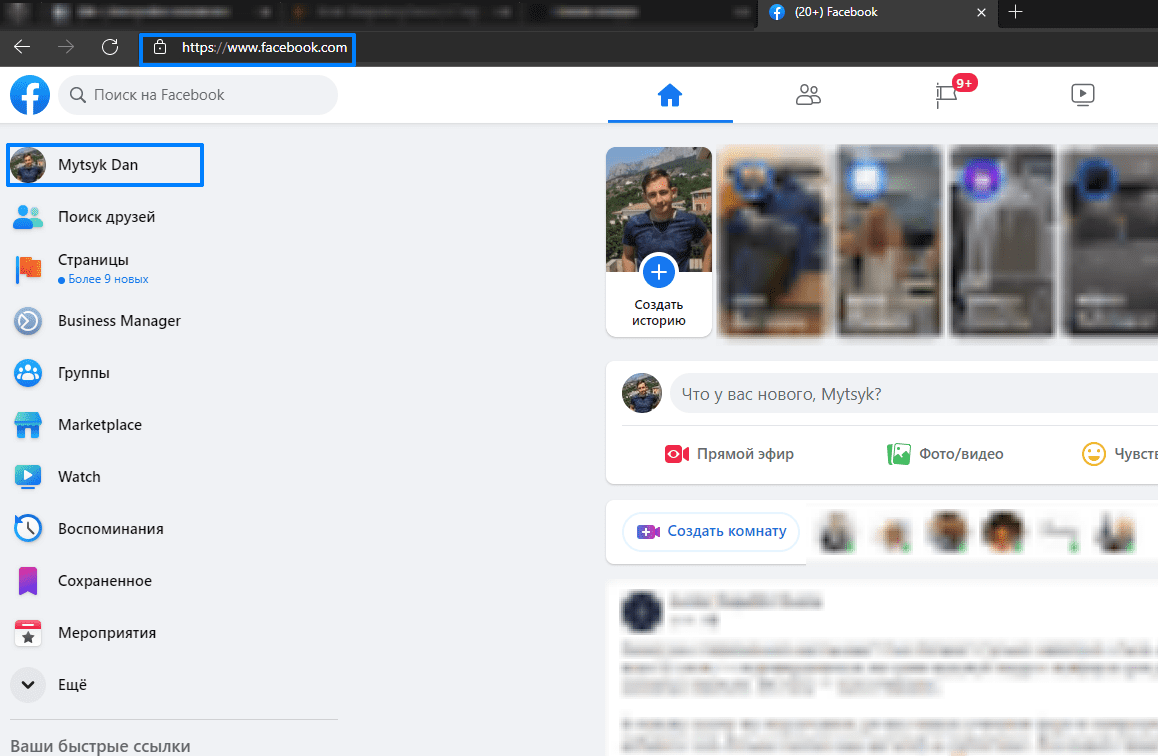
2. Переходим по ссылке https://business.facebook.com/overview → Жмем кнопку Создать аккаунт.
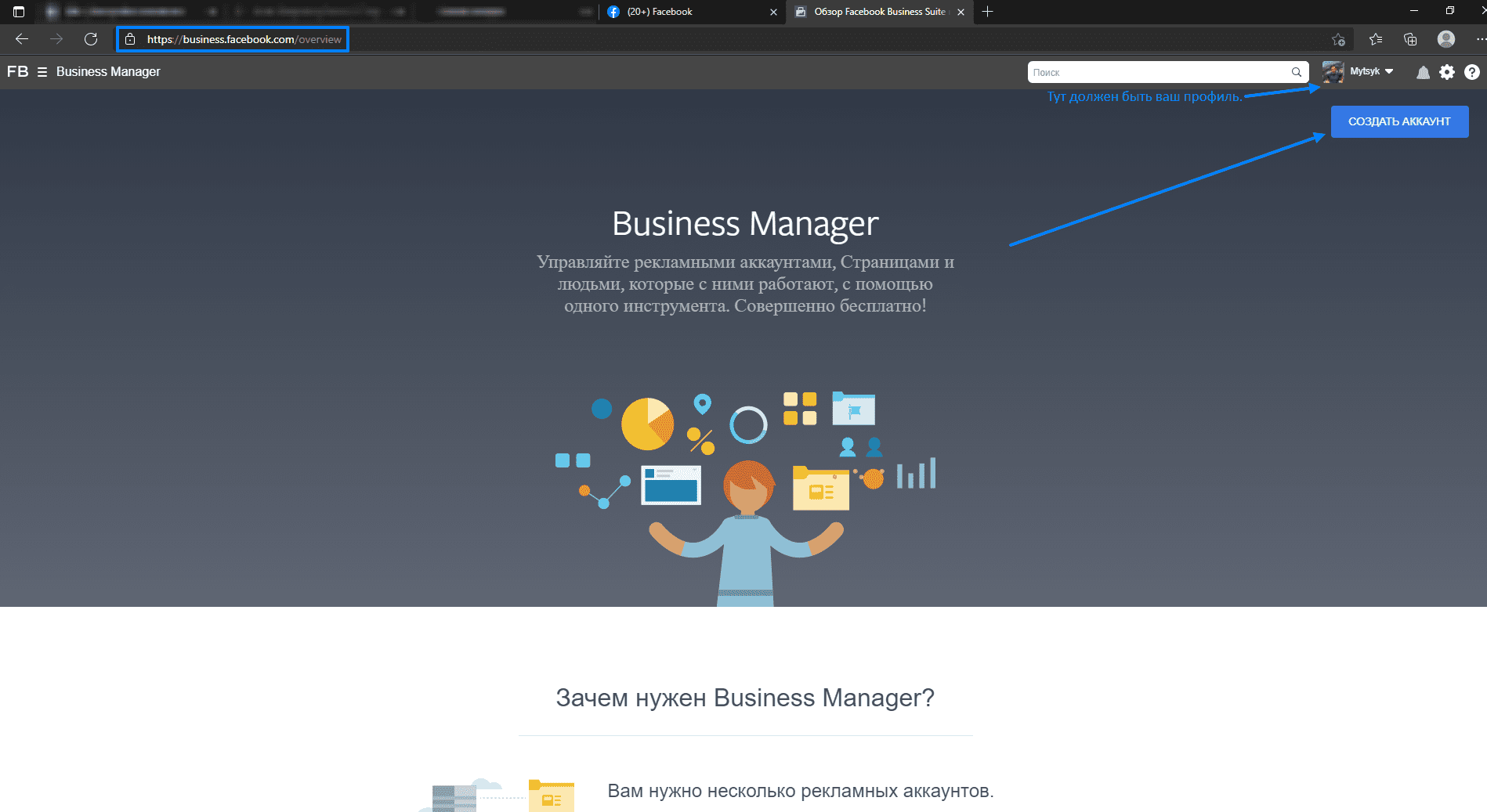
3. Заполняем данные. Пишем название компании, если мы юр.лицо. Для физ. лиц прописываем настоящее Имя и Фамилию. Указываем настоящий электронный адрес → туда придет письмо и нужно будет подтвердить создание → жмем Отправить.
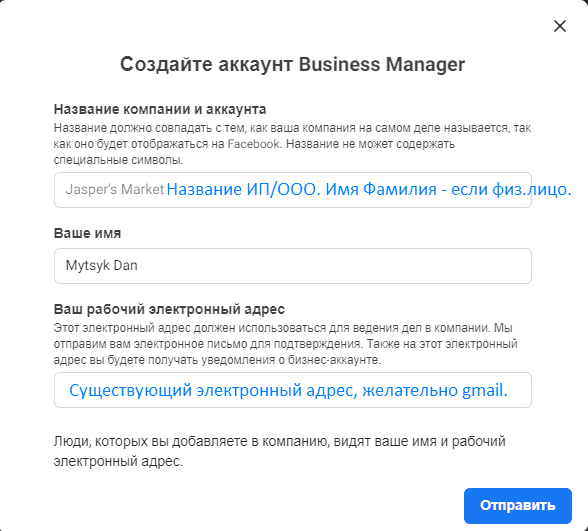
4. Заполняем информацию о компании → жмем Отправить и идём на почту для подтверждения.
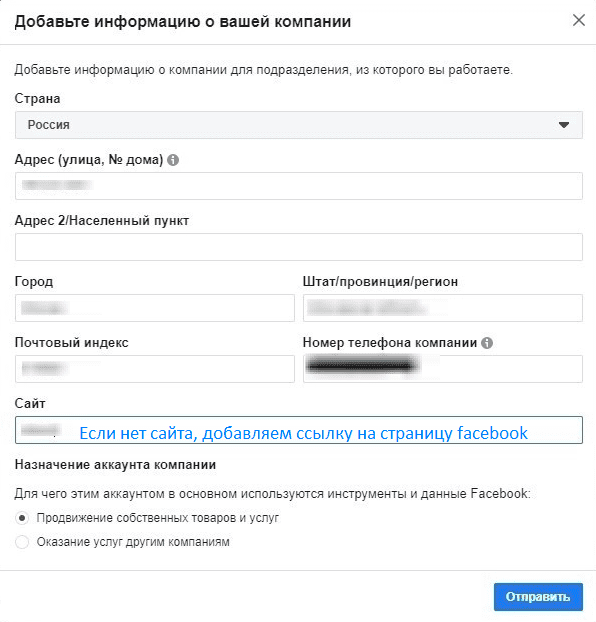
Готово! Теперь у нас есть новенький Бизнес Менеджер. Но там ещё нет рекламного кабинета и вообще ничего нет.
Для начала я покажу как туда попасть, чтобы вы его не потеряли, а затем мы создадим все нужные инструменты (Ads Manager в том числе) и разберемся с доступами.
Как зайти в Бизнес Менеджер и проверить есть он у меня или нет?
1. Заходим в личный профиль → жмем Меню → Business Manager
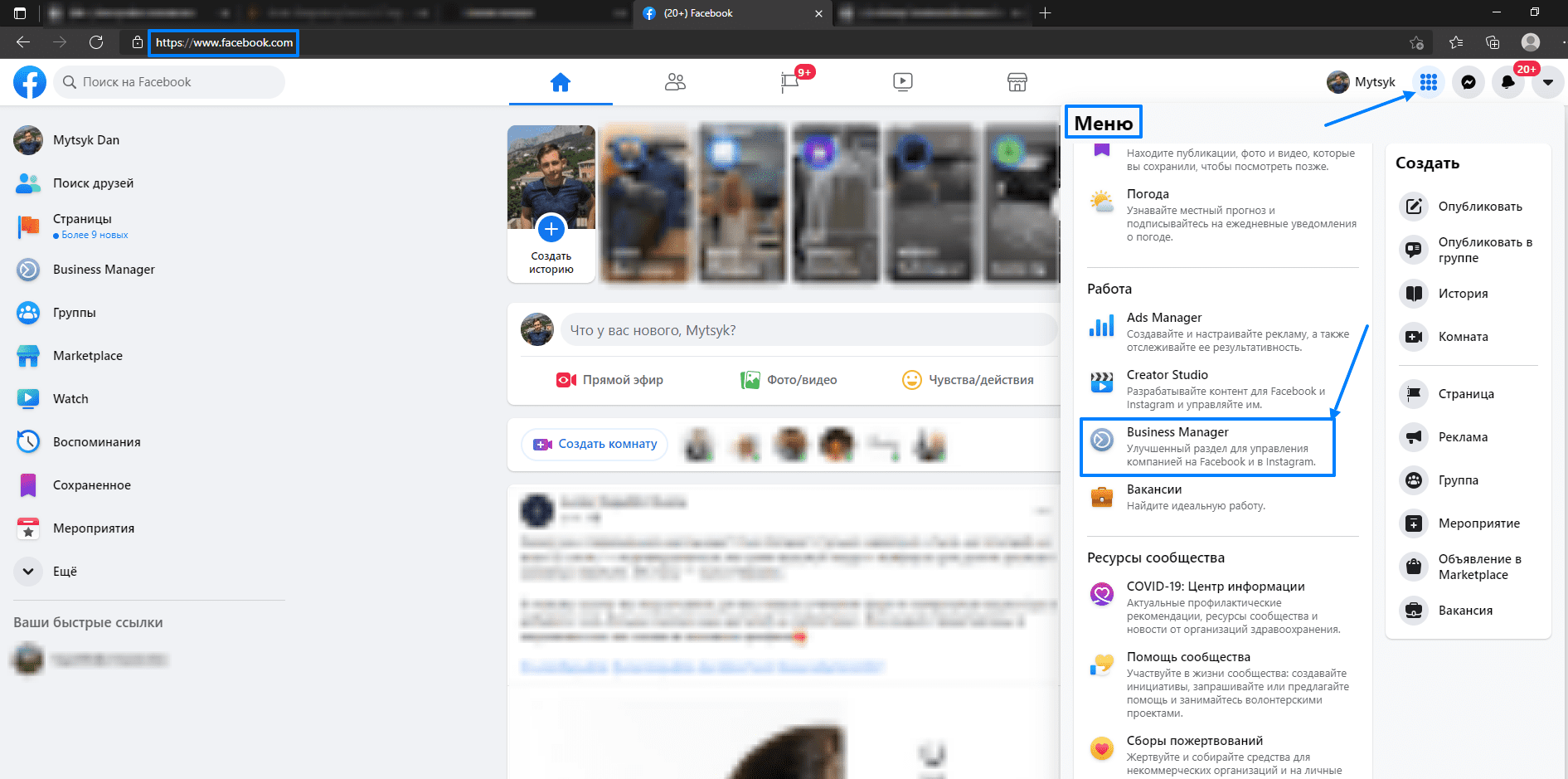
2. Попадаем на главную страницу. Мы в БМ-е! Обратите внимание на ссылку, чтобы она была как на скрине.
В выпадающем списке мы можем посмотреть все бизнес аккаунты к которым у нас есть доступ. Получить доступ мы можем к неограниченному количеству бизнес аккаунтов, но как мы помним создать лично только 2.
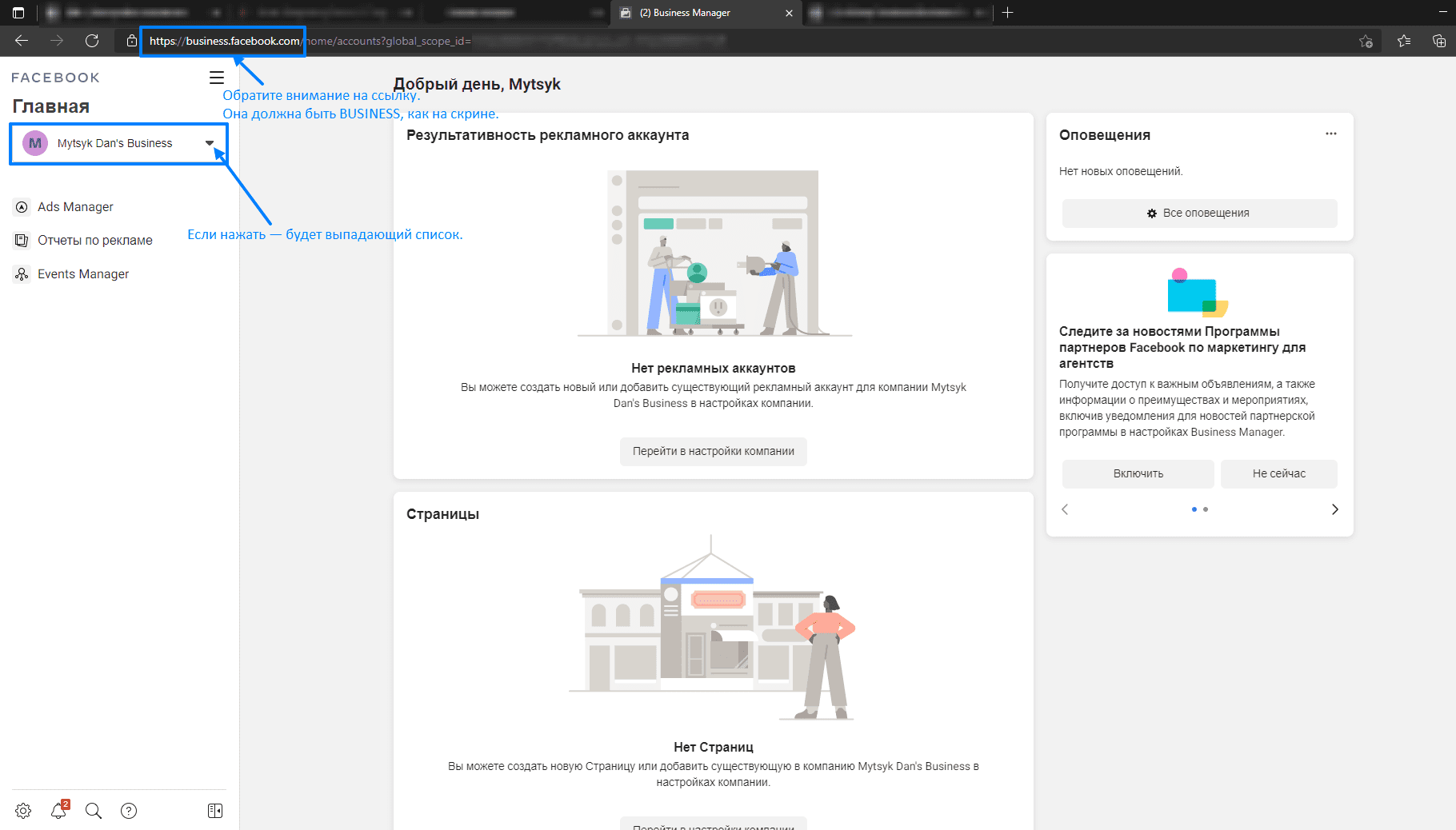
3. Чтобы проверить , создан ли этот бизнес аккаунт нами → заходим во Все инструменты → Настройки кампании.
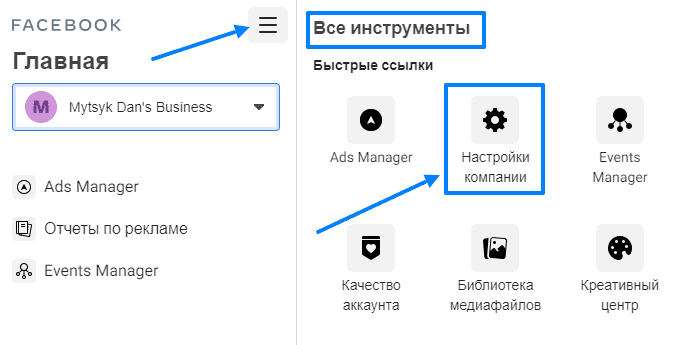
4. Заходим в Информацию о компании и смотрим. Тут можно было и по названию догадаться, что я владелец. Но у БМ-а может быть любое название, поэтому если бизнес аккаунт назван как ваш личный профиль фейсбук, то он точно ваш с вероятностью 99,9%.
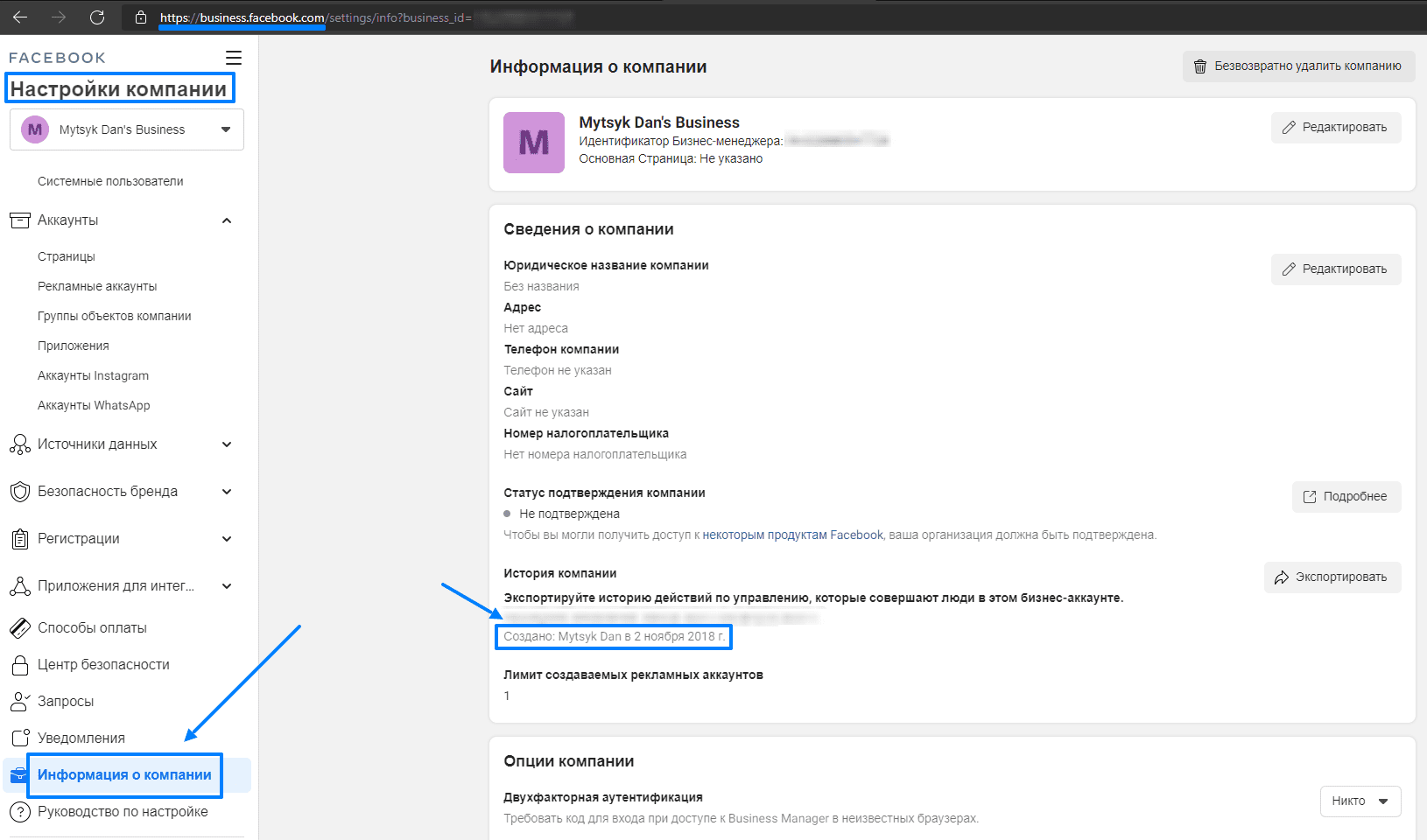
Теперь перейдем к созданию первого рекламного аккаунта.
Как создать рекламный кабинет в фейсбук?
В информации о компании(на скрине выше) вы можете видеть надпись → Лимит создаваемых рекламных аккаунтов. С самого начала он будет 1.
Чем больше денег будет потрачено в рекламном кабинете и чем дольше реклама будет работать — тем больше будет лимит рекламных аккаунтов. В среднем можно рассчитывать на 5-10 аккаунтов.
Есть одно важное требование. Помимо трат бюджета, нужно:
- Соблюдать правила facebook и не допускать блокировок
- Не допускать сбоев оплаты и всегда держать на карте столько денег, сколько было потрачено (оплата происходит в долг, сначала деньги потратились на рекламу → потом списались с вашей карты → обмана не будет).
Начнем создавать рекламный кабинет!
Переходим в Настройки кампании → Рекламные аккаунты → Добавить → Создание рекламного аккаунта.
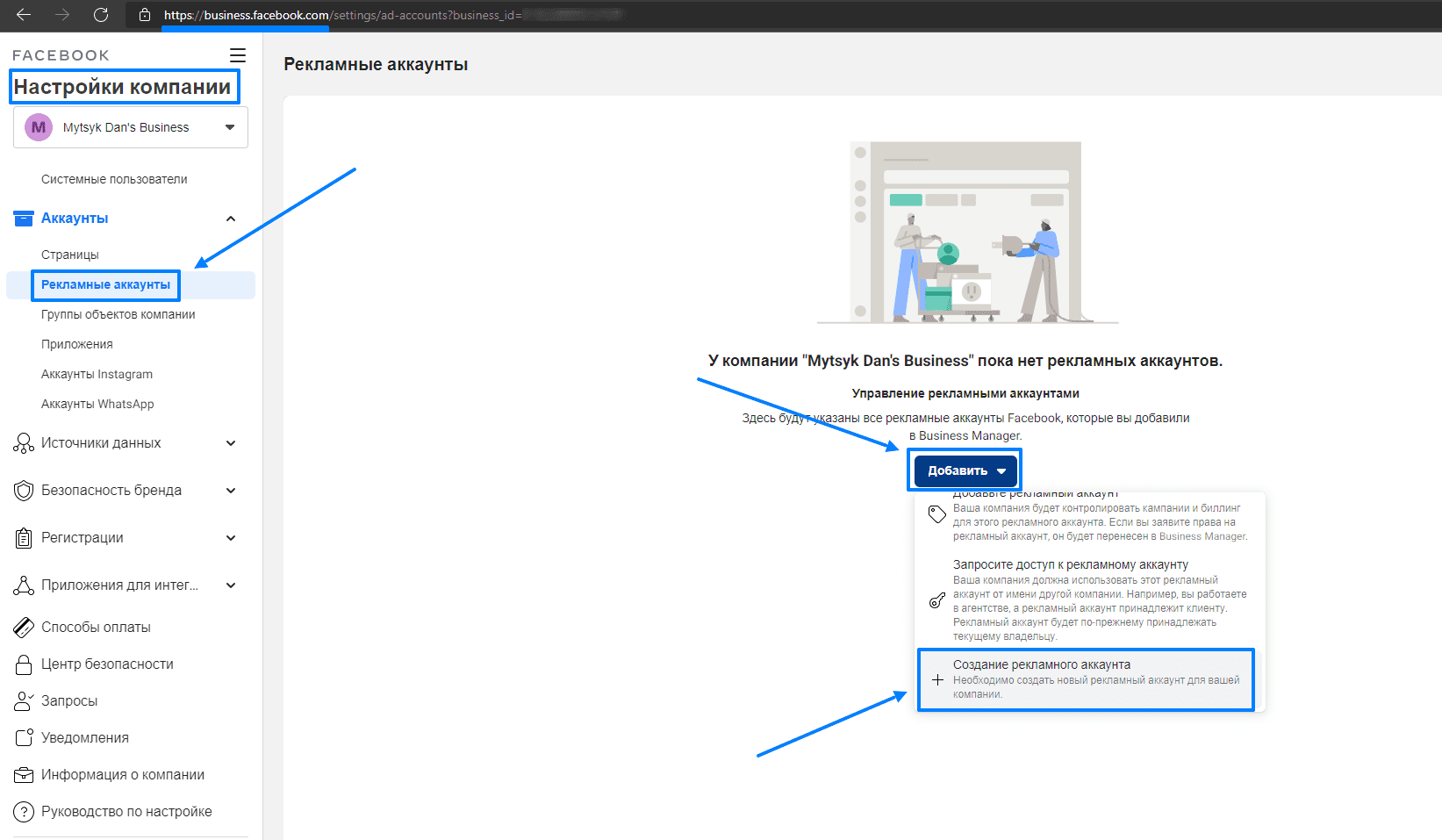
Вводим название рекламного аккаунта (любое, чтобы было удобно ориентироваться).
Часовой пояс важно выбирать тот, где будет запускать реклама. Так как будет потом неудобно смотреть статистику. Кабинет будет показывать цифры за день по времени выбранного часового пояса. Помните об этом;)
С валютой все понятно. Но, если возникнет вопрос, можно ли выбрать доллары, когда реклама будет в России?
— Можно.
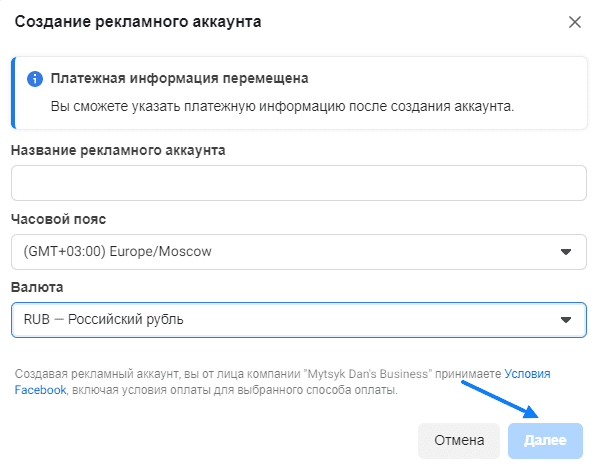
Готово! Рекламный кабинет теперь можно увидеть в списке. Настройки компании → Рекламные аккаунты.
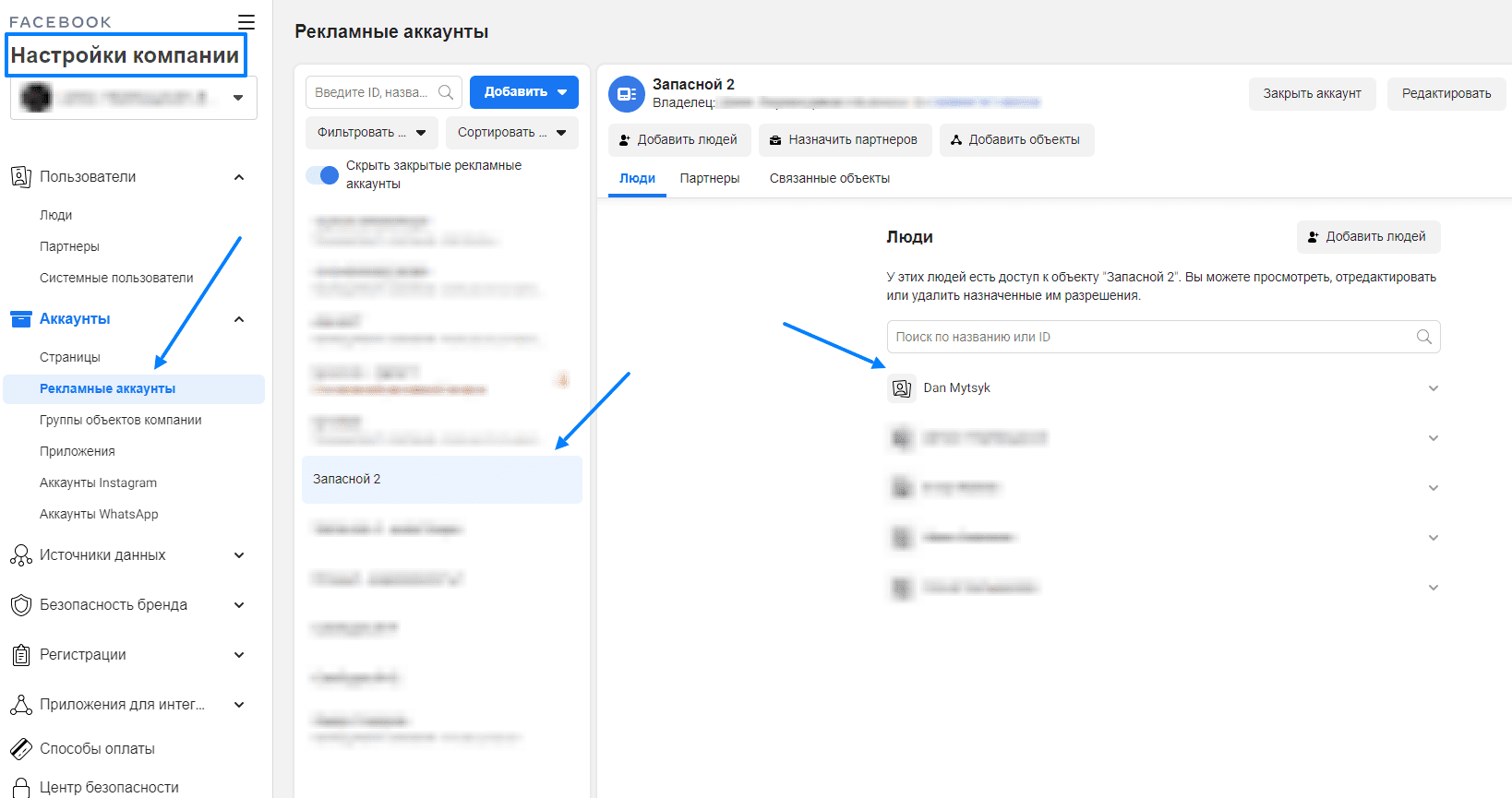
В рекламный кабинет нам осталось привязать карту, добавить людей и можно пользоваться. Как это сделать я обязательно покажу чуть ниже. Для начала давайте разберемся как попасть в рекламный кабинет, который мы создали и как создать или привязать Страницу для бизнеса в Бизнес Менеджер.
Где рекламный кабинет?
- Чтобы зайти в Ads Manager:
Жмем Все инструменты → Ads Manager.
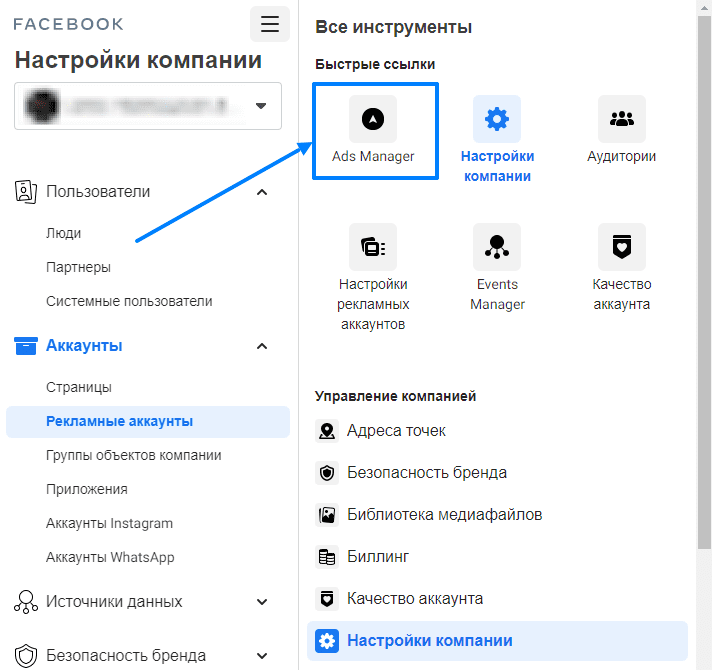
Выбираем в выпадающем списке нужный, если у вас их несколько.
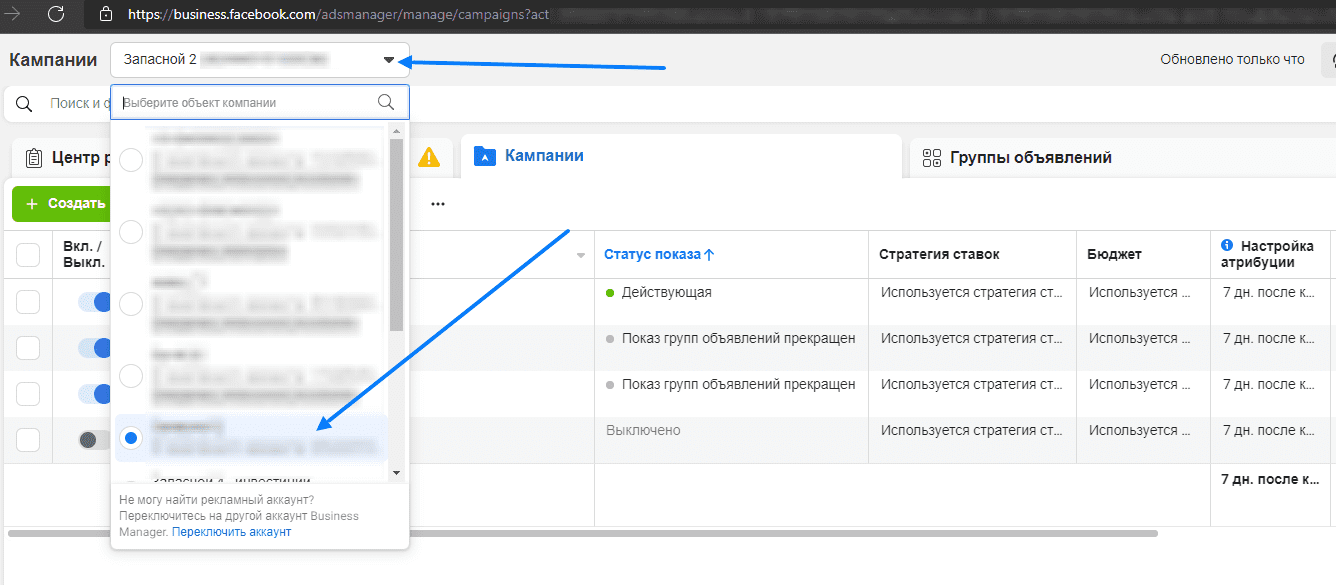
Теперь давайте добавим Страницу для бизнеса (Фан пейдж/Группа) от лица которой будет показываться реклама. Она обязательно нужна для запуска рекламы в Instagram.
Как создать/добавить Страницу Facebook в Бизнес менеджере?
1. Заходим в Настройки компании → Страницы → жмем Добавить → Создание новой страницы.
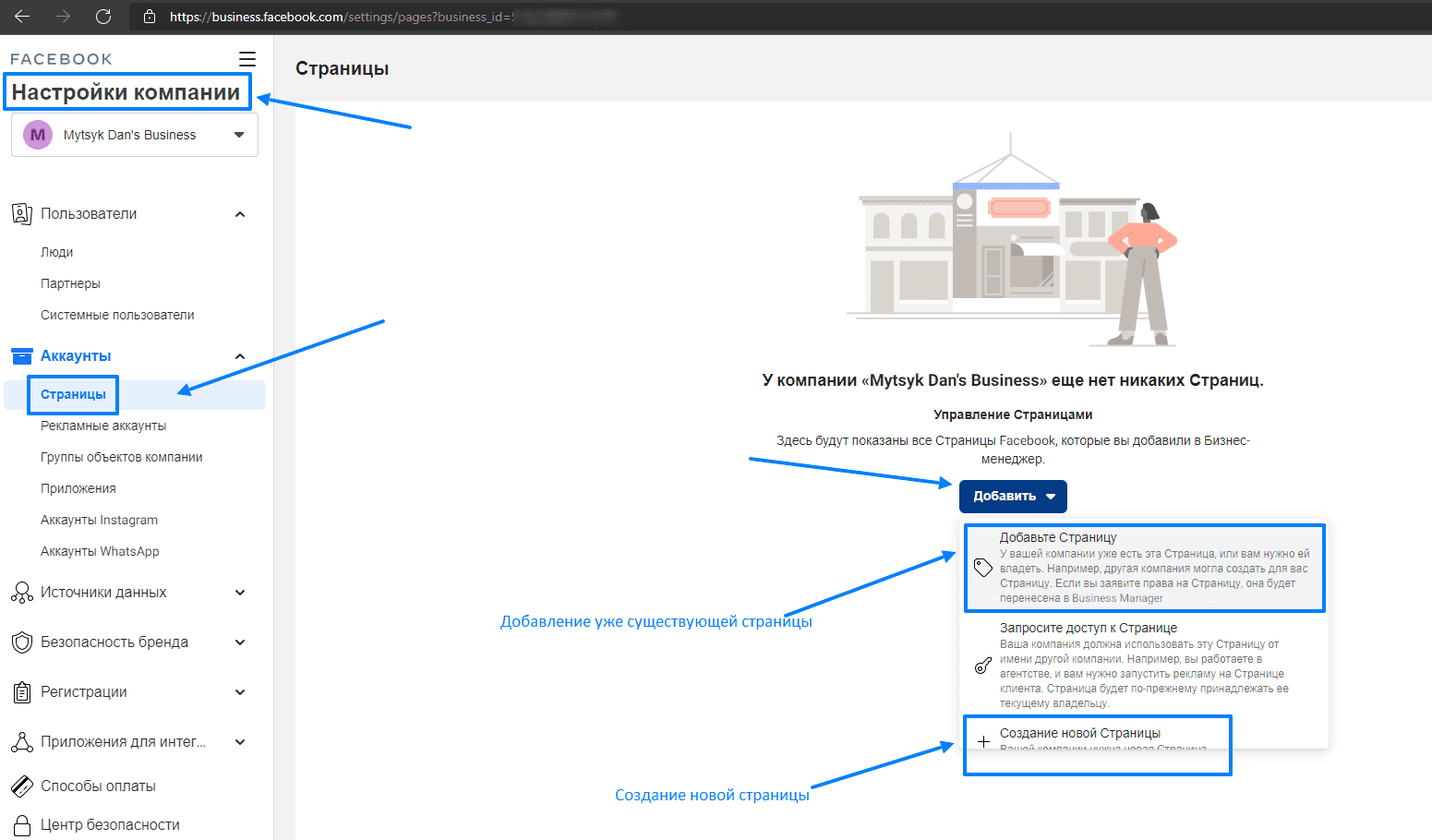
2. Выбираем категорию. Если не знаете что выбрать — выбирайте местная компания или место.
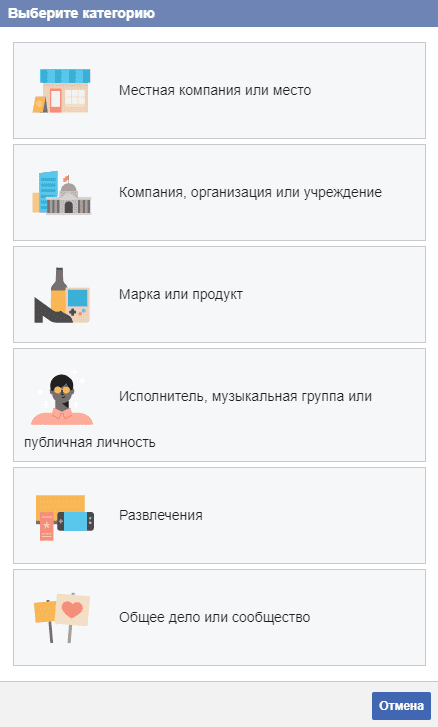
3. Пропишите название Страницы. Все остальные поля можно заполнить как-угодно. В некоторых категориях страниц нужно будет выбрать только категорию и написать название. Жмем Создать Страницу → Готово!
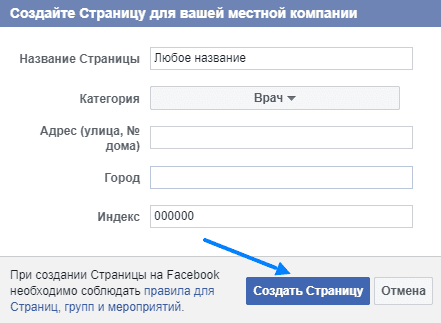
Теперь мы можем её найти в списке Страниц в Настройках кампании.
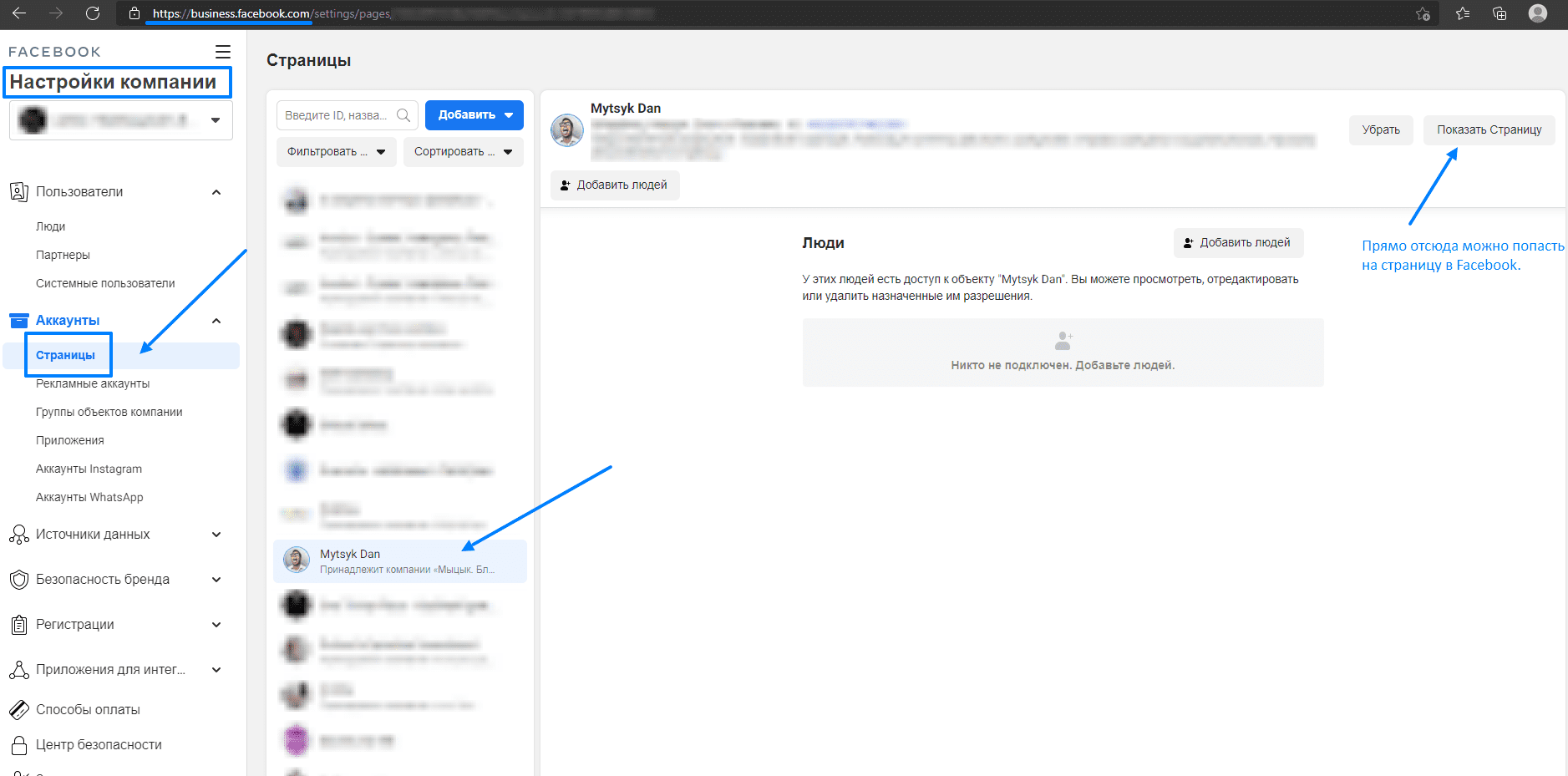
Если у вас уже есть созданная Страница и вы хотите её добавить в Бизнес Менеджер:
1. Настройки компании → Страницы → Добавить → Добавьте страницу.
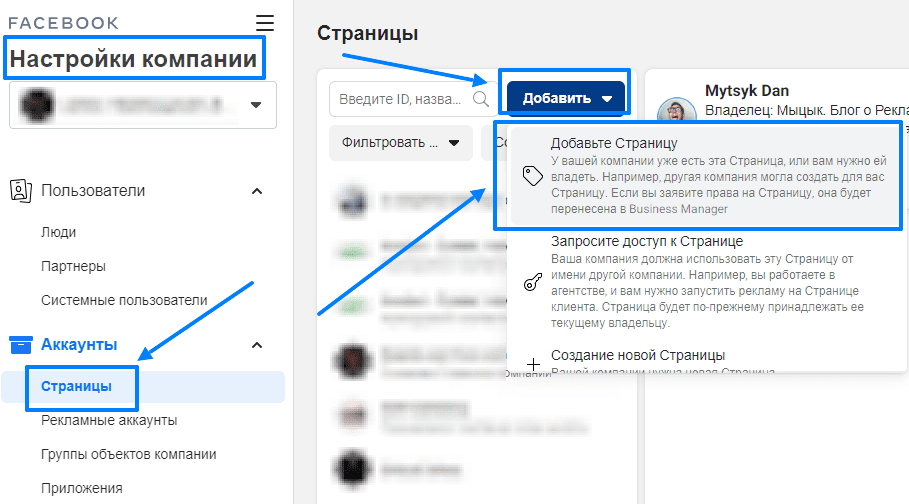
2. Вставляем ссылку на страницу и жмем Добавить Страницу. Администратору страницы в личном профиле фейсбук придет уведомление → нужно будет принять запрос и разрешить добавить Страницу в БМ. С тех пор Страница навсегда будет принадлежать именно этому Бизнес Менеджеру.
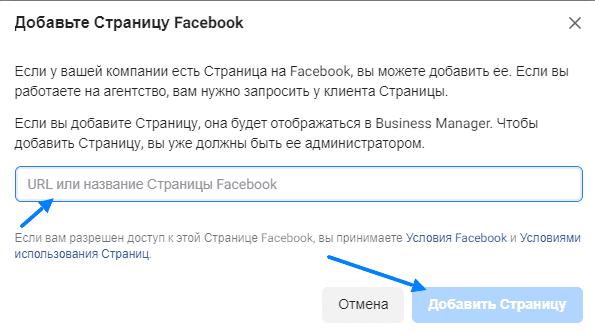
Если вы выдаете доступ подрядчикам, то ни в коем случае так не делайте. Потому что Страница будем принадлежать им и её вы не вернете.
В этом случае, скажите, чтобы они запросили доступ к вашей Странице → так будет безопасно.
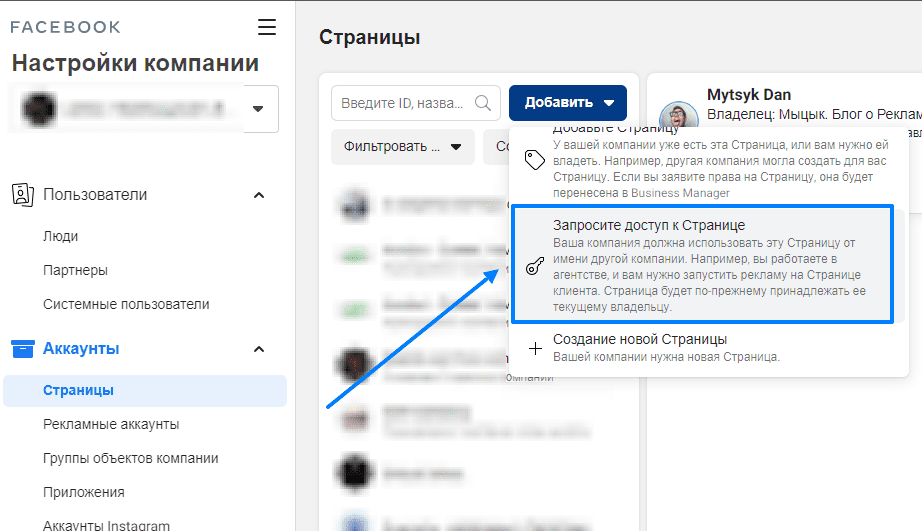
Со страницами разобрались, теперь давайте разберемся с доступами.
Как выдать доступ к Бизнес Менеджеру?
Для этого нам нужно запросить у человека почту. Ту, на которую создан личный аккаунт facebook человека.
1. Настройки компании → Люди → Добавить → Вставляем почту в пустое поле.
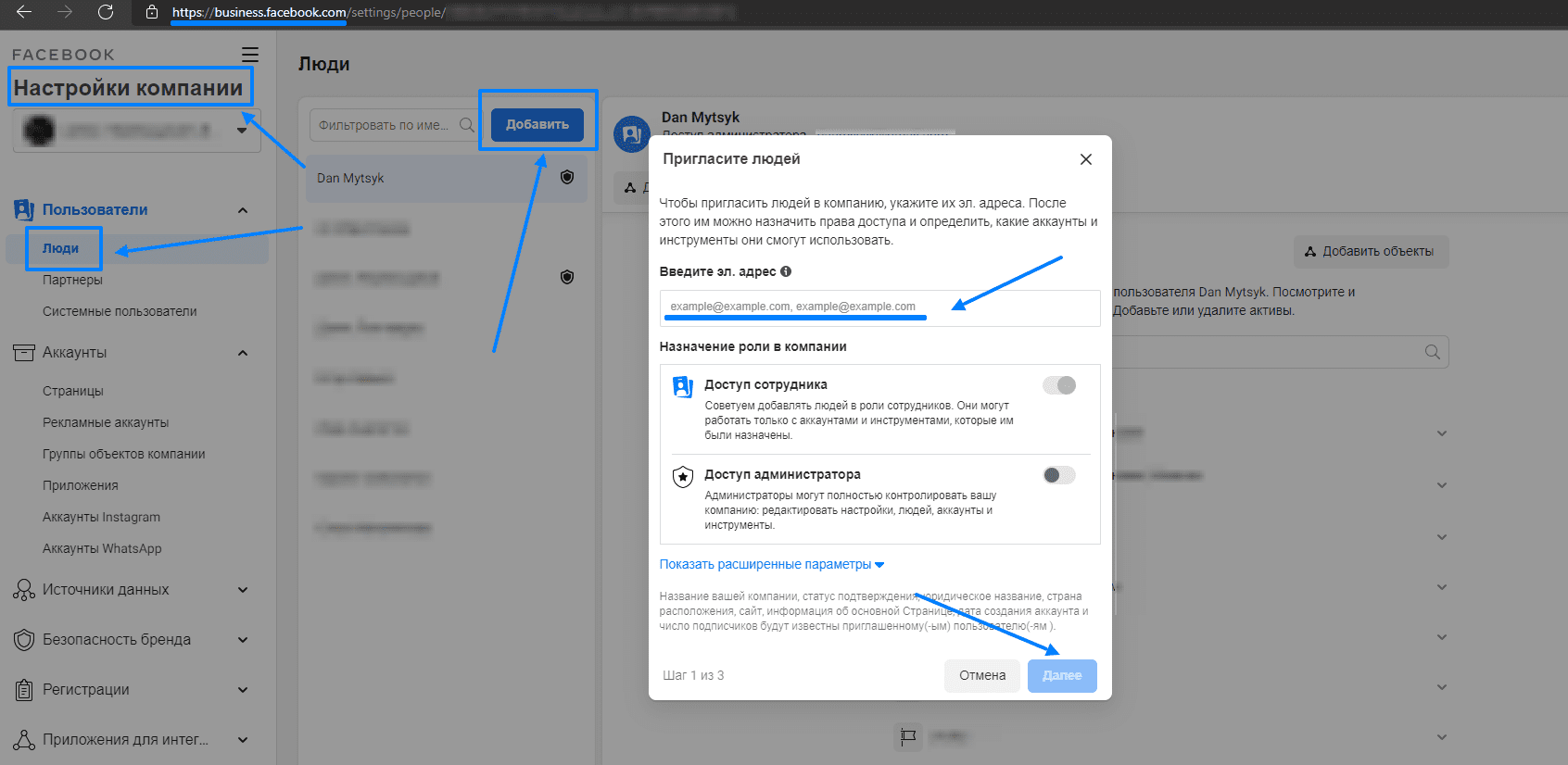
У нас есть два вариант, какой выбрать?
Доступ сотрудника — для всех подрядчиков.
Доступ администратора — тем, кому мы полностью доверяем. Это доступ ко всему и он будет равен вашему. Человек сможет создавать, удалять, добавлять людей => может нанести вам вред. Поэтому подумайте несколько раз.
2. Выбираем нужный тип доступа. Если нужно дать доступ с возможностью привязывать платежные способы → жмем Показать расширенные параметры → Финансовый редактор.
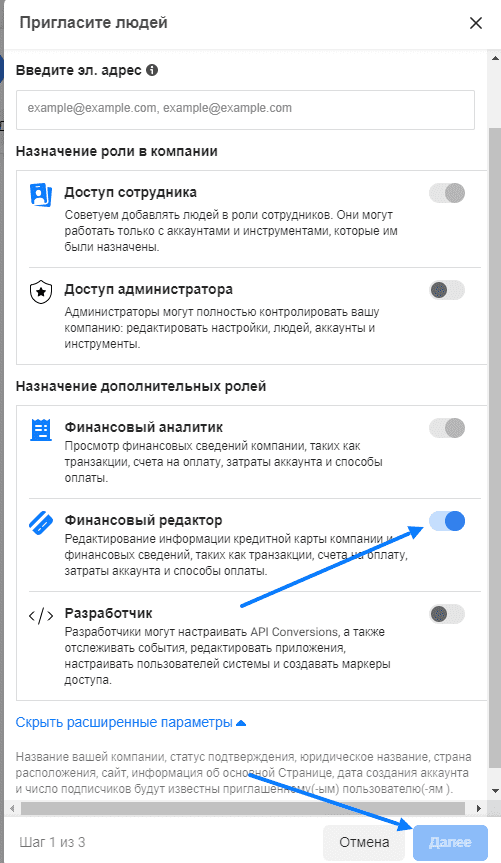
3. Выбираем:
- Тип объекта
- Конкретный объект
- Уровень доступа
Жмем Пригласить.
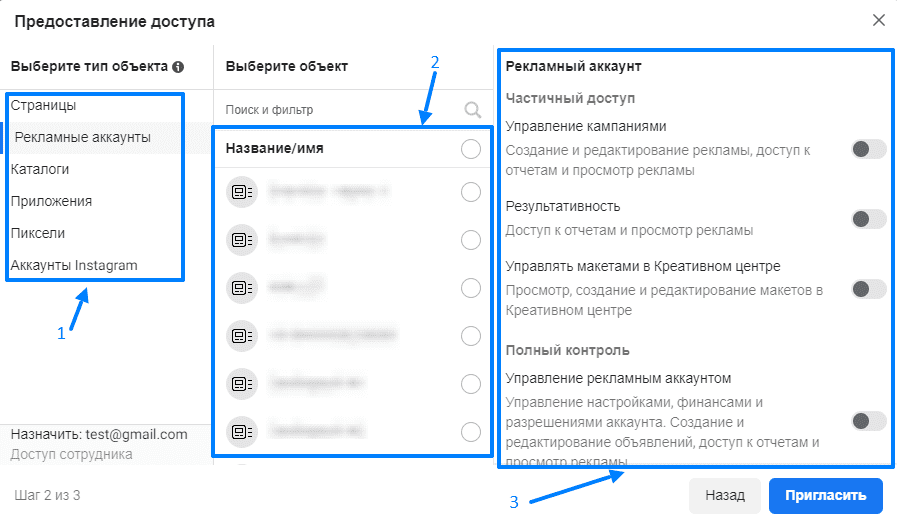
Приглашение отправлено!
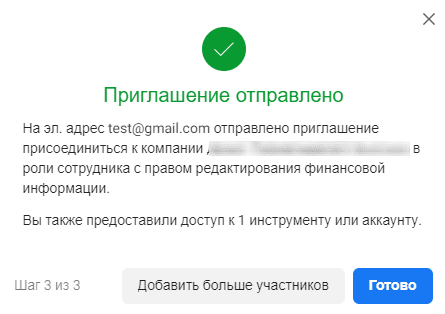
Но, это еще не все. На почту не всегда доходят приглашения, поэтому удобнее скидывать приглашение в виде ссылки.
В разделе Люди → жмем на приглашенного человека → Отправить еще раз → Копировать → Отправляем скопированную ссылку.
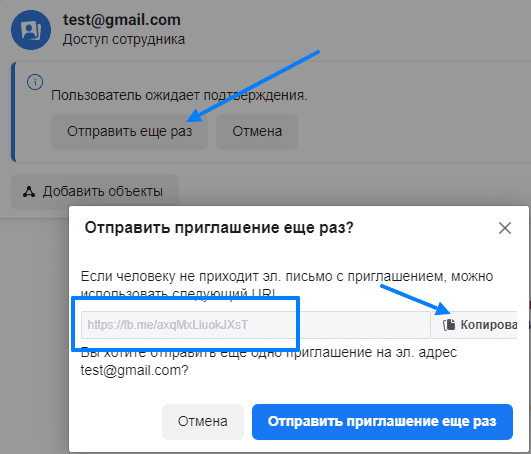
Готово!
Как выдать доступ к рекламному кабинету и странице фейсбук?
Я покажу как выдать доступ сотруднику, который уже есть в бизнес менеджере. Если в бизнес менеджере его нет → выше я показал как отправить приглашение. Во время этого приглашения вы сразу сможете выдать нужные доступы на 3-ем шаге.
Когда человек уже есть в Бизнес Менеджере, но доступов у него нет → Заходим в Настройки компании → Люди → Выбираем нужного сотрудника → Добавить объекты.
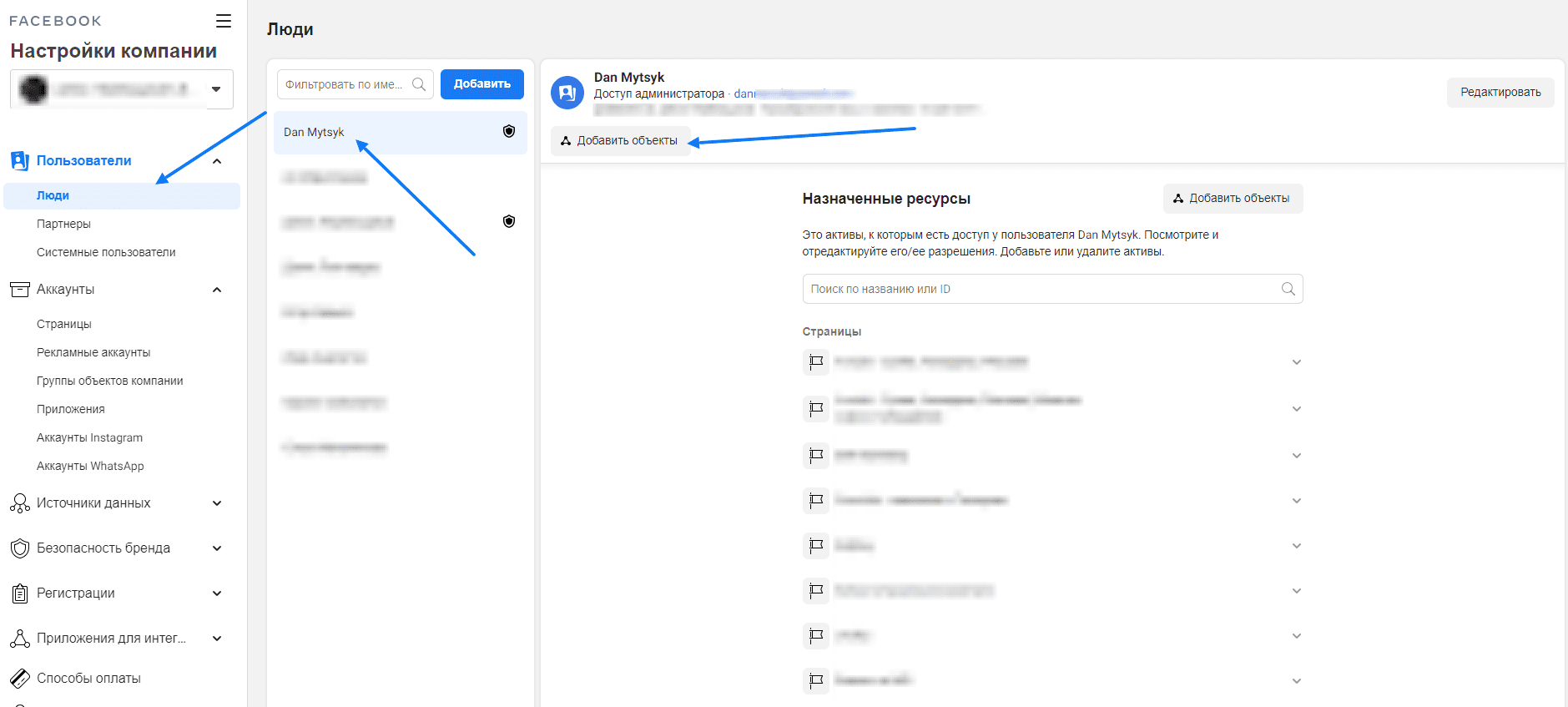
Выбираем нужный рекламный кабинет/страницу, уровень доступа (частичный или полный) → Сохранить изменения.
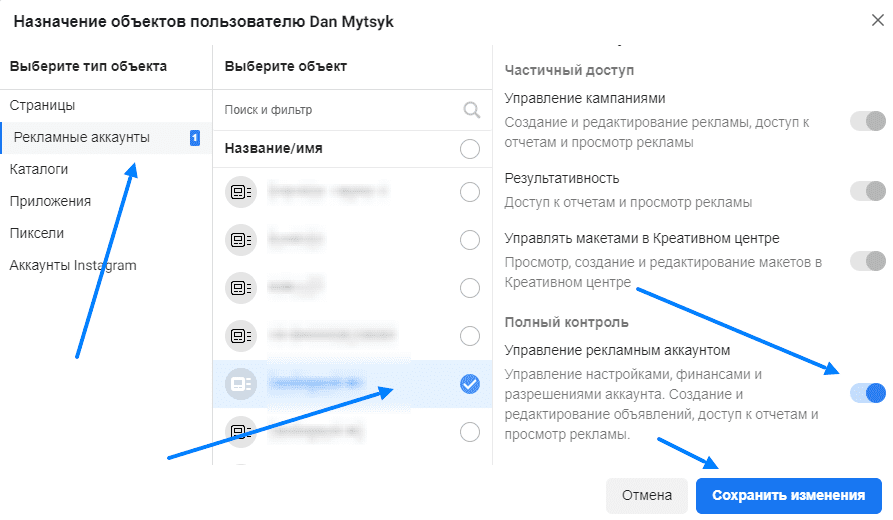
Готово!
Администратор БМ-а может сам себе выдавать любые типы доступов ко всем инструментам.
Как привязать оплату в рекламный кабинет?
Осталось привязать платежный способ к рекламному кабинету и можно будет запускать рекламу.
1. Все инструменты → Биллинг.
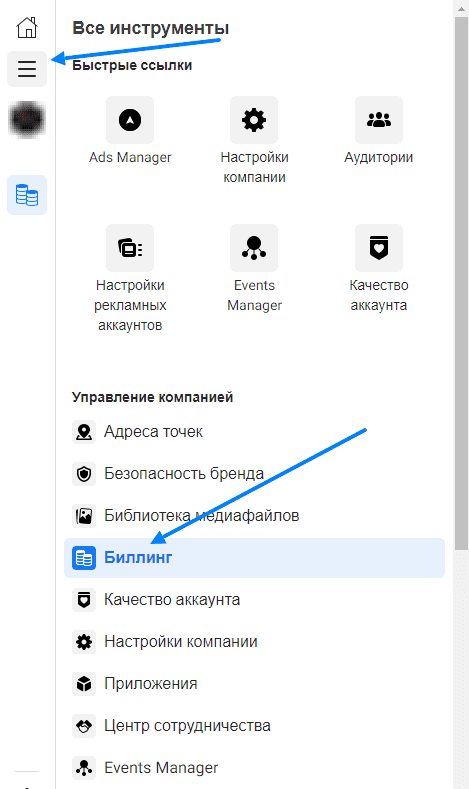
2. Заходим в Настройки платежей.
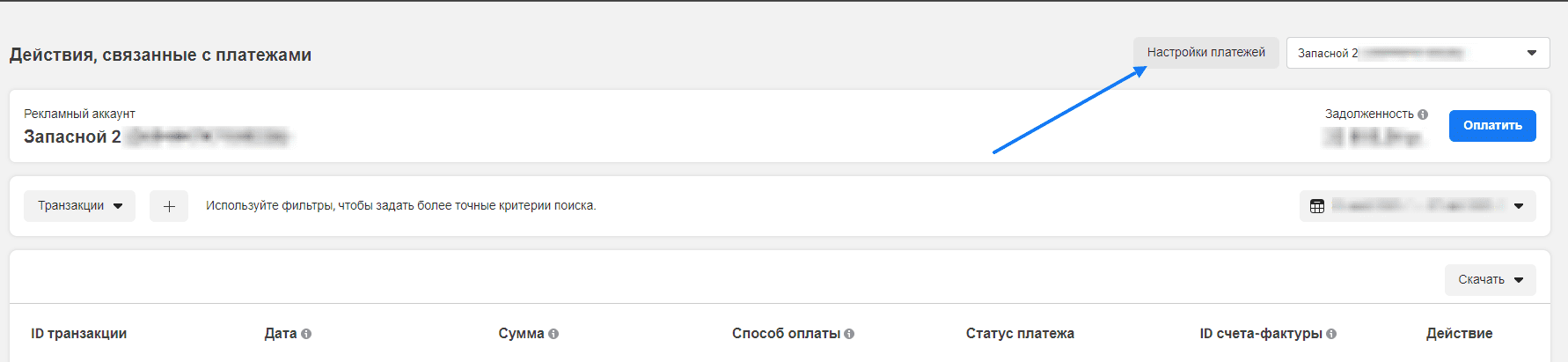
4. Добавить способ оплаты. Привязываем дебетовую или кредитную карту. После привязки спишется 1 рубль для проверки средств на карте.
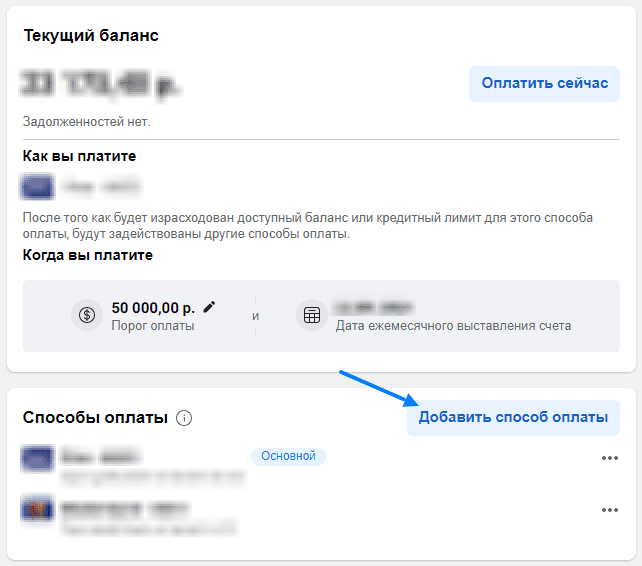
При привязке оплаты вас попросят выбрать страну. От выбора страны будет зависеть НДС, который вы будете платить. В России НДС 20%. Потратили 1000 рублей → заплатили 1200. Как не платить НДС? Рассказал в этом видео. ↓
Карта привязана! Можно запускать рекламу;)
Как не получить блокировку
В самом начале я обещал рассказать что нужно делать, чтобы избежать блокировки.
1. В личном аккаунте указывайте настоящее Имя и Фамилию.
2. Используйте фотографию профиля, чтобы вас можно было идентифицировать по фотографии в паспорте.
3. Проявляйте небольшую активность в самом фейсбук, помимо работы в рекламном кабинете.
4. После создания личного аккаунта должна пройти 2-3 недели перед созданием Бизнес Менеджера.
Самые частые блокировки случаются не из-за нарушения правил, а из-за подозрительной активности.
5. После активных действий делайте паузы. Создали БМ – подождали 1-2 дня – создали в нем рекламный кабинет – подождали 2-3 дня – запустили рекламу.
6. Первые запуски делайте с самыми нейтральными текстами, визуалом и посадочной страницей (никаких обещаний заработка и тд).
7. Первый запуск делайте в виде 1 Кампания / 1 Группа объявлений / 1 Объявлений (без динамических креативов).
8. По возможности подтверждайте Бизнес Менеджер с помощью документов.
9. Работайте с мягкими нишами.
10. Готовьте запуск заранее и не запускайте все сразу в один день, если кабинет не разогнан по бюджету.
Видите себя, как обычный юзер, а не как мошенник, который хорошо во всем разбирается и делает всё быстро. Тогда роботы не будут вас банить.
Что делать если меня заблокировали?
Вдохнули → выдохнули → вытерли слезу и идем решать проблему.
Заходим в раздел Качество аккаунта. Заходим в аккаунт, который нам заблокировали. Там будет вся информация по блокировке и там будет написано что нужно делать.
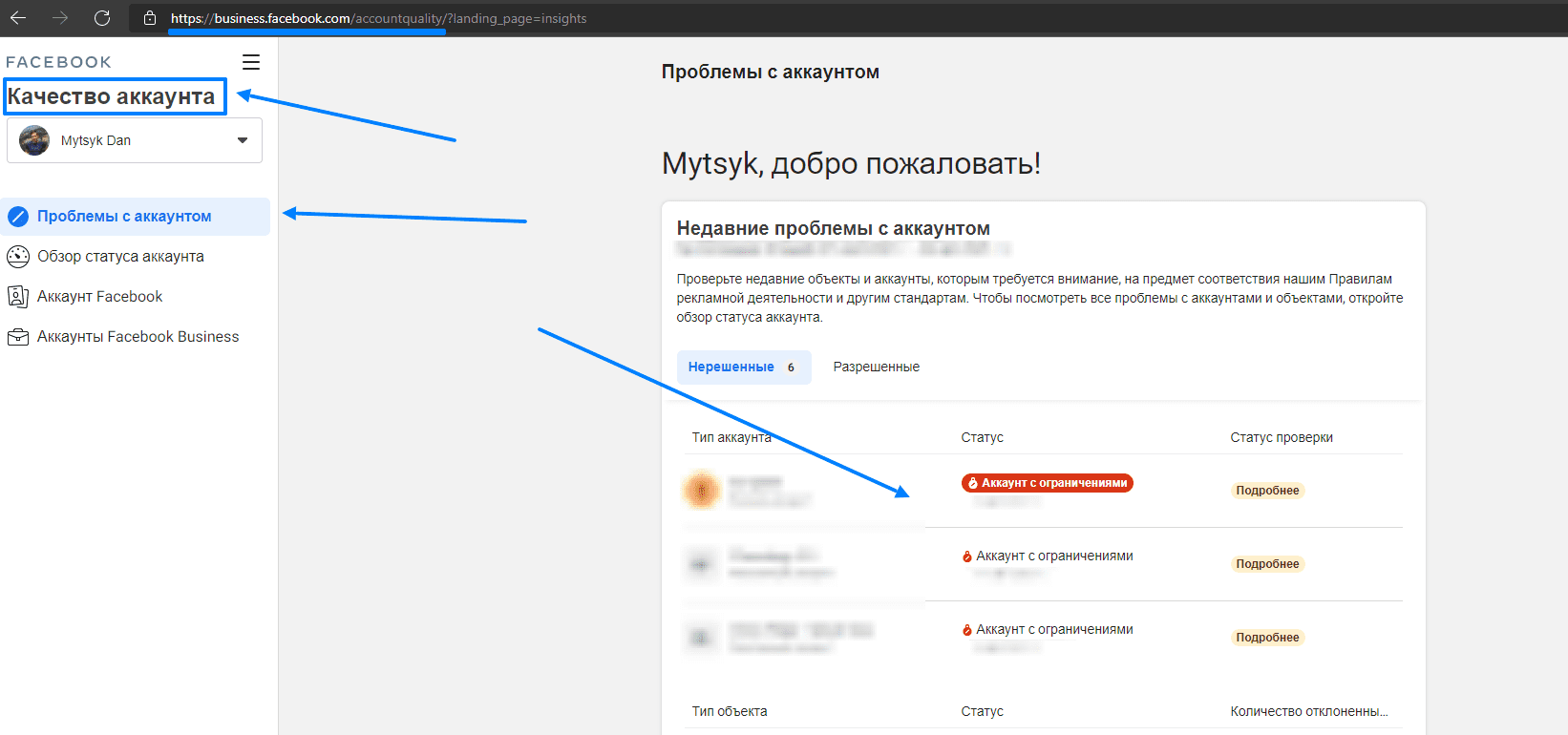
В основном это: подача документов на подтверждение личности (отправляем фото паспорта) и подача Запроса на проверку.
Проверка занимает в среднем от 2-х до 5 дней.
Если проблемы возникли с личной страницей → решения можно найти в этой статье.
Как настроить рекламный кабинет и запустить рекламу?
Теперь осталось только приступить к запуску рекламной кампании.
На эту тему у меня записано подробное видео, где я по шагам рассказала и показал на примере весь процесс запуска рекламной кампании. Останется только повторить.
Пожелания автора
Я постарался максимально подробно рассказать вам про бизнес менеджер фейсбука и ответить на все вопросы, которые с ним связаны. Эту статью можно добавить в закладки и возвращаться к ней, когда возникнут какие-либо трудности.
Надеюсь у меня получилось вам помочь, а если есть вопрос на который я не ответил — напишите его в комментариях к этой статье и я дополню им свой материал.
Спасибо за прочтения и успехов, коллеги;)
P.S. Не забудьте посмотреть мой новый Бесплатный мини-курс “Таргетолог в Instagram”. Без хитрых замалчиваний тем и обещаний раскрыть подробнее на полном курсе. Это именно что НАЧАЛЬНЫЙ, НО ПРАВИЛЬНЫЙ КУРС ПО ВХОДУ В ПРОФЕССИЮ И БАЗОВЫМ НАВЫКАМ, куда я вложил свой 5-летний опыт в профессии.







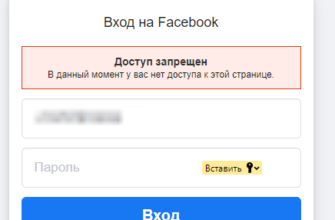

Спасибо.
Здравствуйте, подскажите! Если не знаете что выбрать — выбирайте местная компания или место. Для эзотерики не пойму, что выбрать. Выбрала сообщество. может неправильно? подскажите
Если выбрать местная компания или место тогда в выпадающем меню выбрать нечего. Как быть?
Здравствуйте, не зацикливайтесь на этом) Почти никакой разницы. На выкладывание контента на странице это никак не влияет и на запуск рекламы тоже)
Просто огромное спасибо! Добавила себе в закладки)
Спасибо, за информацию.У Вас очень все доступно изложено. А можно ли привязать в РА не свою карту? Спасибо.
Спасибо<3 Да, можно, но желательно,чтобы этот человек был админом в рекламном кабинете!